如何创建、分享和观看 Instagram Reels
已发表: 2022-01-29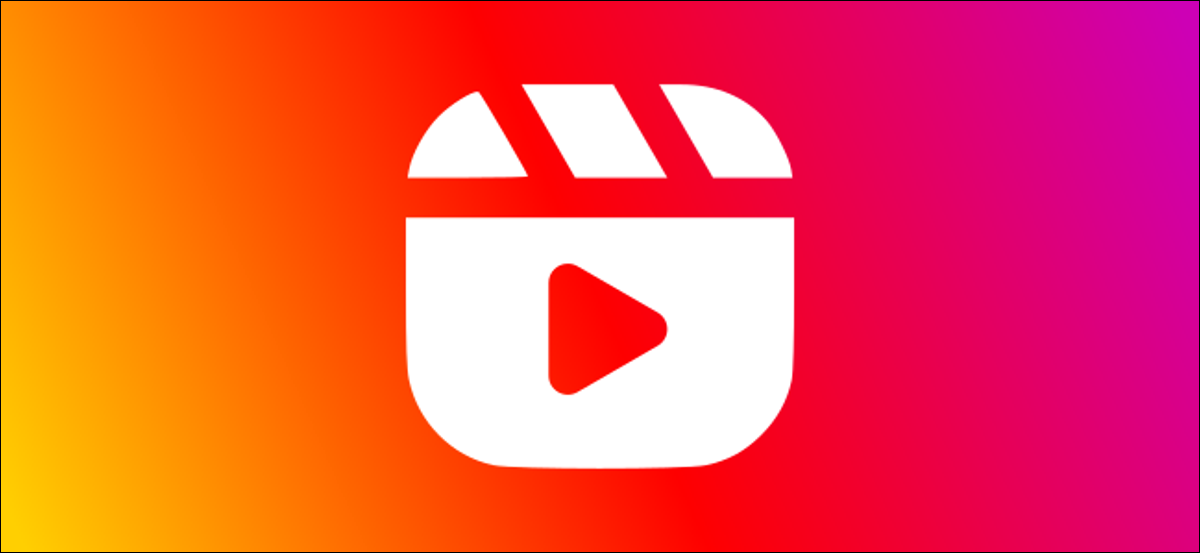
Reels 是 Instagram 试图利用 TikTok 的受欢迎程度。 该功能允许您使用一些有趣的编辑工具创建 15 秒的视频。 以下是如何开始。
您可能想知道 Reels 与 Instagram 故事有何不同。 虽然 Stories 更多的是关于您的日常生活,但 Reels 更多的是关于创意和娱乐。 有一些新的编辑工具可帮助您制作有趣且可共享的内容。
相关:什么是 Instagram Reels,它是 TikTok 克隆吗?
Instagram Reels 与 TikTok 类似,但主要区别在于它是更大生态系统中的一项功能。 另一方面,TikTok 专门用于短视频剪辑。 如果您已经是 Instagram 的狂热用户,Reels 可能更有吸引力。
如何录制和创建 Instagram 卷轴
要开始使用,请在您的 iPhone 或 Android 设备上打开 Instagram。 从那里,点击左上角的相机图标以打开 Instagram Stories 相机。

在屏幕底部,您会看到不同的相机模式。 滑动到“卷轴”。
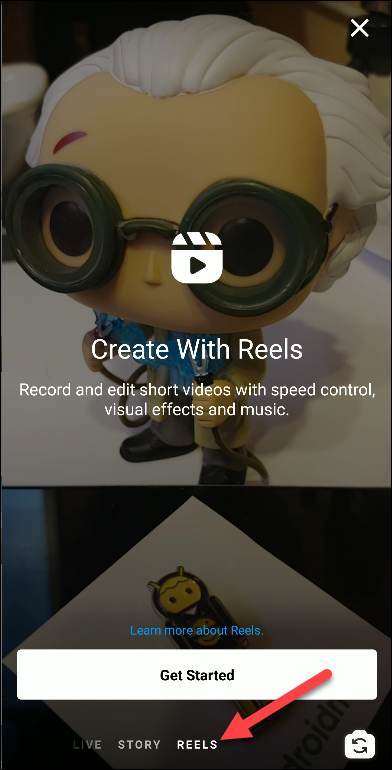
在“卷轴”模式下,您会在屏幕左侧看到四个图标。 这些是您在录制时可以使用的工具:
- 音乐:选择要在剪辑上播放的音乐。
- 播放:选择剪辑的播放速度。 您可以使用慢动作或快进效果。
- 效果: Instagram 的增强现实面具、背景、游戏等库。
- 定时器:预先确定剪辑的长度,这样您就不必用手来停止录制。
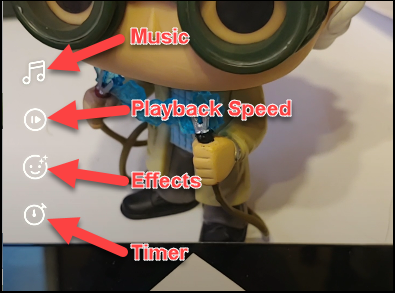
屏幕上还有一些其他按钮。 您可以打开或关闭闪光灯,在前后摄像头之间切换,或进入故事设置。

如果您想从预先录制的视频创建卷轴,您可以通过点击左下角的加号 (+) 添加媒体。

从您的媒体库中选择一个视频(您不能使用照片)。

您现在可以通过拖动时间线的末端来修剪视频。 完成后点击“上传”。

要开始录制新视频,请点击相机按钮。 屏幕顶部会出现一个粉红色的进度条,指示 15 秒的剪辑限制。

再次点击相机按钮以停止录制或让 15 秒用完。
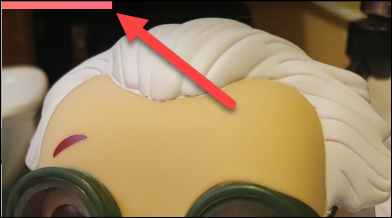
要免提录制剪辑,请点击上述“定时器”按钮,选择时间长度,然后点击“设置定时器”。
然后,您可以将手机放在支架上或支撑起来,然后点击“相机”按钮开始录制。 它将在预定的时间长度自动停止。 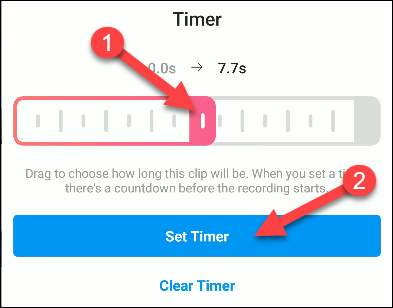
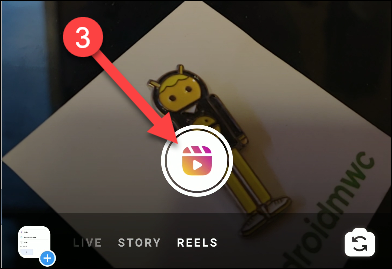
如果您在 15 秒限制之前停止录制,您可以选择将新剪辑与以前的剪辑对齐以实现无缝过渡。 录制剪辑后,您会在侧面看到一个新的对齐图标; 点击它以查看上一个剪辑的叠加。 然后,移动相机进行对齐。

短于 15 秒的剪辑将最小化到“相机”按钮的左侧。 在继续之前,您可以点击它来删除剪辑或修剪长度。 

再次点击相机按钮以将新剪辑添加到系列中。 一个卷轴可以包含任意数量的剪辑,但它们的总和必须不超过 15 秒。
录制完所有剪辑后,点击下一步箭头 (>) 开始编辑。 如果您在第一次录制时使用了整整 15 秒,您将自动进入编辑屏幕。

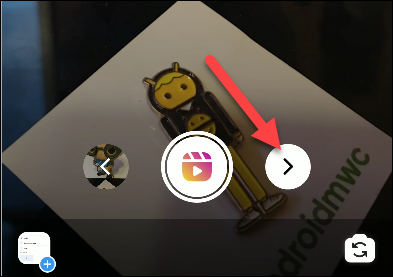
如何编辑和分享 Instagram 卷轴
现在您已经录制了 Reel,您将在屏幕顶部看到一组新工具:
- 下载:点击此按钮将视频保存到您的手机。
- 贴纸:您可以在此处添加 Instagram 贴纸、表情符号和 GIF。
- 绘图:使用多种不同的笔和颜色选择在视频上涂鸦。
- 文本:添加不同字体和颜色的文本。
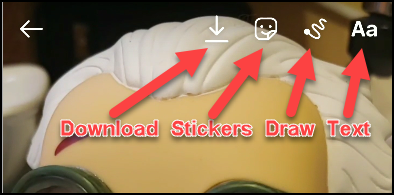
这也是您可以调整卷轴长度的地方。 拖动底部时间线末端的手柄以修剪剪辑。
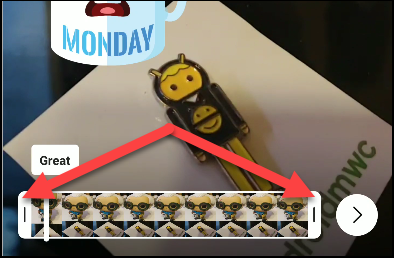
完成卷轴编辑后,点击右下角的下一步箭头 (>)。
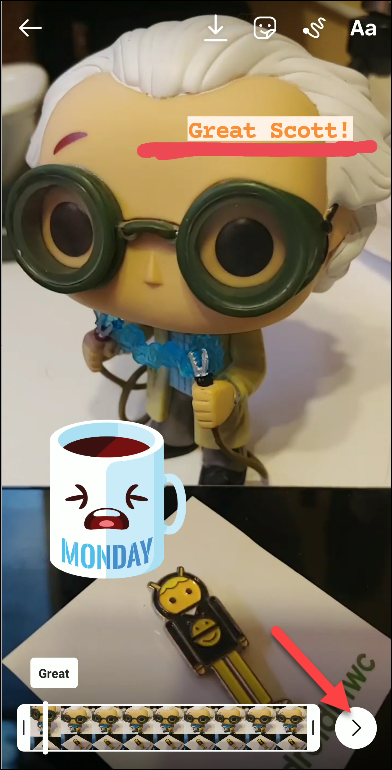
现在,是时候与全世界(或几个朋友)分享您的 Reel。 有两个标签可用于分享您的作品:“卷轴”和“故事”。
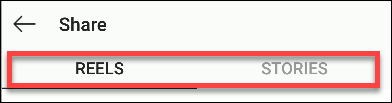
通过“Reels”选项卡进行分享会将您的视频放在您的个人资料和关注者的订阅源中,就像普通的 Instagram 帖子一样。 首先,点击预览以选择封面图像。

要调整封面,请在屏幕底部的时间轴上拖动手指,直到找到您喜欢的静止图像。 您还可以点击“从图库添加”以从您的照片库中选择封面照片。

当您对封面图片感到满意时,点击“完成”。

现在你可以给你的卷轴一个标题; 点击卷轴旁边的文本框输入一个。
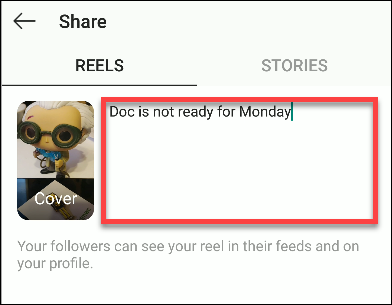
如果您的帐户是公开的,则 Reel 也可能会出现在“发现”选项卡中。 这意味着不关注您的人将能够在浏览公共“发现”选项卡时看到它。 它也将在您的个人资料中公开显示。
切换到“也分享到饲料”(不存在于私人帐户上)以与您的关注者分享卷轴。

通过“故事”选项卡共享卷轴只需将其发布到您的 Instagram 故事中,它将保持 24 小时。 您还可以在“故事”选项卡中将卷轴作为直接消息发送给某人或某个组。
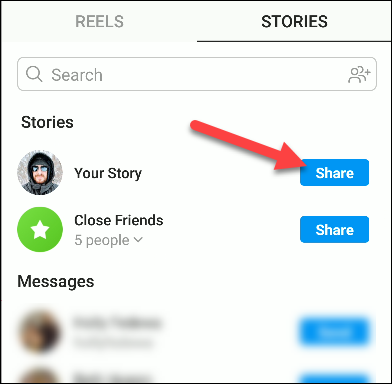
如何浏览 Instagram 卷轴
Reels 已集成到 Instagram 主界面中,但您可以通过几种不同的方式仅查看 Reels。
首先,您关注的帐户中的卷轴只会显示在您的提要和故事中。 要查看来自特定帐户的 Reels,请转到该人的个人资料页面并点击 Reels 图标。

Instagram 还有一个专门用于浏览 Reels 的部分。 在您的 iPhone、iPad 或 Android 设备上打开 Instagram 应用程序。 点击底部的放大镜图标以转到“发现”选项卡。

点击左下角的“卷轴”。

您现在处于 Reels 浏览界面中。 在左下角,您可以点按“赞”、“评论”或“分享卷轴”图标。 右上角的相机图标将带您进入卷轴创建屏幕。

要浏览 Instagram Reels,向上滑动以转到下一个视频或向下滑动以刷新提要。

完成浏览后,点击左上角的后退箭头离开 Reels 界面并返回主 Instagram 应用程序。

